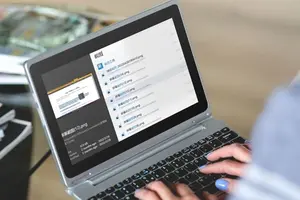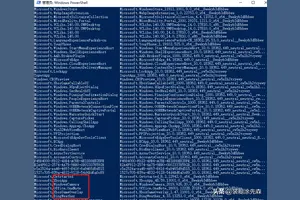1.(求救)win10重置后鼠标光标不见了,貌似鼠标驱动也没了
系统应该可以自动安装鼠标驱动程序的,不行的话,说明系统有问题了,直接换个验证过的系统盘重装系统就行了,这样就可以全程自动、顺利解决 win10系统中鼠标无法正常使用 的问题了。
用u盘或者硬盘这些都是可以的,且安装速度非常快。具体安装方法如下: 1、U盘安装:用ultraiso软件,打开下载好的系统安装盘文件(ISO文件),执行“写入映像文件”把U盘插到电脑上,点击“确定”,等待程序执行完毕后,这样就做好了启动及安装系统用的u盘,用这个做好的系统u盘引导启动机器后,即可顺利重装系统了; 2、硬盘安装:前提是,需要有一个可以正常运行的Windows系统,提取下载的ISO文件中的“*.GHO”和“安装系统.EXE”到电脑的非系统分区,然后运行“安装系统.EXE”,直接回车确认还原操作,再次确认执行自动安装操作(执行前注意备份C盘重要资料);。

2.win10怎么改变鼠标光
windows10可以在“设置”应用中更改鼠标指针大小和颜色,鼠标指针大小有:小号,中号,大号。鼠标指针颜色有:白色调,黑色调,对比度色调
1、点击开始菜单按钮,打开“设置”应用(也可以通过其他方式打开设置应用)
2、在设置选项中,点击“轻松使用”选项
3、在菜单中选择“鼠标”
4、在右边指针大小有三个框,分别对应三种不同鼠标指针大小,点击相应的框来选择,指针大小有,小号,中号,大号
5、还可以选择鼠标指针的颜色,鼠标指针颜色:白色调,黑色调,对比度色调
3.电脑win10重置后鼠标键盘都用不了,各路大神帮帮忙
1、这种情况是因为电脑的usb插口的驱动出现了问题,只要是usb设备都会出现问题,可以在电脑上面插上PS/2接口的鼠标,这样的鼠标是可以使用的,在“控制面板”中打开“管理工具”,找到“计算机管理”,在“计算机管理”中点击“设备管理器”,选择“通用串行总线控制器”,对里面的“usb root hub”选项进行驱动卸载,全部卸载后,然后选择在上面的菜单栏,点击扫描检测硬件改动,这时候会弹出窗口说找到新硬件,然后下一步安装就可以,安装完毕,您就会发现usb鼠标可以使用了。
2.如果没有PS/2接口的鼠标,这时候只能是完全使用键盘操作了。首先按windows键(开始键),选择“控制面板”
3.这时候打回车键,就会打开“控制面板”。这时候按上下左右键,就可以选择“控制面板”中的“管理工具”,打回车键就打开了“管理工具”,同样方法打开“管理工具”中的“计算机管理”。
4.使用上下左右键,选中“设备管理器”,使用tab键,进入右侧的“通用串行总线控制器”,这时候按一下右方向键,就打开了“通用串行总线控制器”
5.继续按一下下方向键,选中“usb root hub”,打回车就会打开“usb root hub”选项。
6.进入后使用tab键,把焦点跳转到“常规”选项卡.
7.然后再使用右方向键跳转焦点到“驱动程序”选项卡
8.继续使用tab键,跳转焦点到“卸载”选项
9.这时候打一下回车,弹出窗口“确认设备删除” 这样依次把全部的“usb root hub”卸载。全部卸载完毕后,选中右侧任意一个设备,按住alt键+a键.显示为“扫描检测硬件改动”,这时候按一下a键,就会自动扫描卸载的“usb root hub”,扫描到,就会提示可以挨个添加,然后下一步安装就可以,安装完毕,您就会发现usb鼠标可以使用了。
4.win10系统怎么更改鼠标指针
win10系统更改鼠标指针步骤如下:
1、打开通知,选择所有设置
2、选择个性化
3、选择主题
4、选择鼠标指针设置
5、接下来选择方案
6、里面有多种方案,根据自己爱好来选。
转载请注明出处windows之家 » win10重制光标设置
 windows之家
windows之家